「GoodReader使い方まとめ」も参考に!
GoodReaderはファイル管理や閲覧(リーダー)として有名ですが、ダウンロードツールとしても有名です。
今回はその中でも、ホームページのダウンロード機能を紹介します。
GoodReaderのWebBeowserでダウンロードしたいサイトを表示し、ダウンロードボタンをタップするとダウンロードできるのですが、今回はブラウザのサファリでネットサーフィンしてる時にダウンロードしたいサイトを見つけた時にどうするかがポイントです。
答えをいうとサファリのURLボックスに表示されているアドレスの先頭に「g」を入れて、ブラウザの「開く」をタップするだけです。
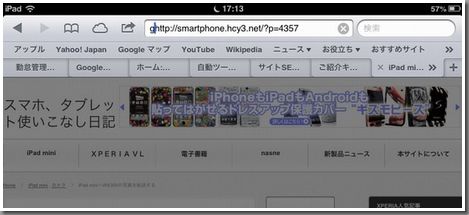
すると、自動でGoodReaderの画面に切り替わり、ダウンロードがスタートします。
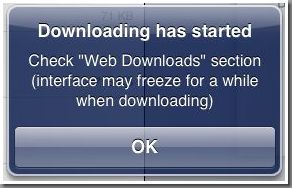
ダウンロードされたサイトを見てみると、なぜか広告が英語になっていたりしますが、ほぼ崩れがなくダウンロードできています(下図)。
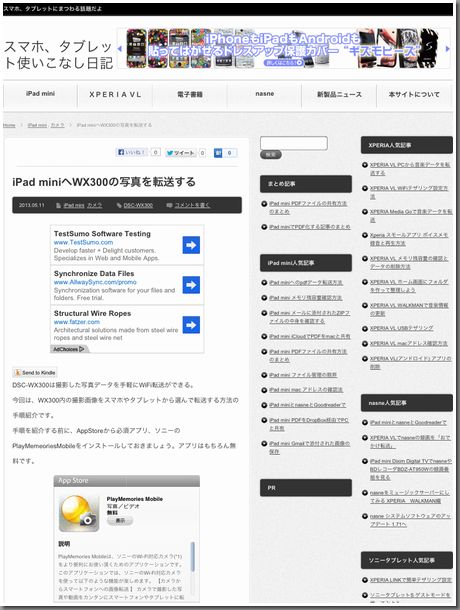
後で、読みたいホームページをローカルにダウンロードするには便利な方法ですね。
その他、PDFにしてダウンロードする方法もあります。→ iPad miniでPDF化する記事のまとめ









コメント